ສາລະບານ

ເປັນບາງຄັ້ງຄາວ, ເມື່ອຕົວທ່ອງເວັບ Safari ລ້າສະໄຫມ, ພວກເຮົາຈະໄດ້ຮັບການເຕືອນໃຫ້ອັບເດດມັນ. ການອັບເດດແອັບອຸປະກອນ ແລະຊອບແວເຮັດໄດ້ດີຫຼາຍໃນຫຼາຍໆກໍລະນີ. ພວກເຂົາເຈົ້າໄດ້ຮັບການກໍາຈັດຂອງແມງໄມ້ແລະເພີ່ມຄຸນນະສົມບັດຄວາມປອດໄພພິເສດ. ບົດຄວາມນີ້ສ່ວນໃຫຍ່ຈະເນັ້ນໃສ່ວິທີທີ່ທ່ານສາມາດປັບປຸງ Safari browser ໃນ iPad ໄດ້. ການຕັ້ງຄ່າ ແລະຄລິກ “ທົ່ວໄປ” . ຕໍ່ໄປ, ທ່ານຈະເຫັນ “ອັບເດດຊອບແວ” . ຖ້າມີ Safari ເວີຊັນທີ່ອັບເດດແລ້ວ, ທ່ານສາມາດດາວໂຫລດມັນໄດ້ຕະຫຼອດເວລາ.
ໃນຕອນທ້າຍຂອງບົດຄວາມນີ້, ທ່ານຈະຮູ້ວິທີການອັບເດດຕົວທ່ອງເວັບ Safari ຂອງທ່ານບໍ່ພຽງແຕ່ຢູ່ໃນ iPad ຂອງທ່ານທັງຫມົດແຕ່ໃນ iPhones ຂອງທ່ານ. , iPod Touch, ແລະຄອມພິວເຕີ Mac.
ຂ້ອຍຈະຮູ້ໄດ້ແນວໃດວ່າບຣາວເຊີ Safari ຂອງຂ້ອຍລ້າສະໄຫມບໍ?
ນີ້ແມ່ນວິທີເບິ່ງວ່າມີການອັບເດດ Safari ຫຼືບໍ່.
ຄຳແນະນຳດ່ວນວິທີນີ້ນຳໃຊ້ກັບແອັບອື່ນນຳ.
- ເປີດ App Store ຂອງທ່ານ.
- ນຳທາງໄປເທິງສຸດຂອງໜ້າຈໍ ແລະແຕະໃສ່ເຄື່ອງຂອງທ່ານ. ໄອຄອນໂປຣໄຟລ໌ .
ເບິ່ງ_ນຳ: Smart Watch ວັດແທກຄວາມດັນເລືອດແນວໃດ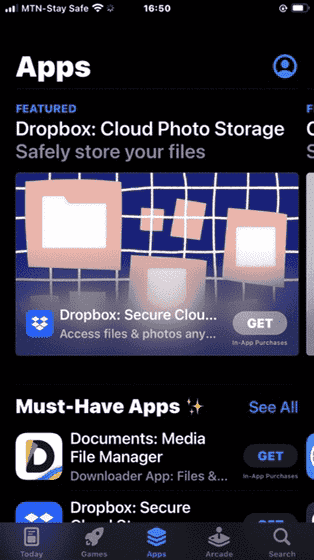
- ເລື່ອນລົງໜ້າຈໍຂອງທ່ານເພື່ອເບິ່ງ ການອັບເດດທີ່ຍັງຄ້າງຢູ່ ແລະບັນທຶກການປ່ອຍ.
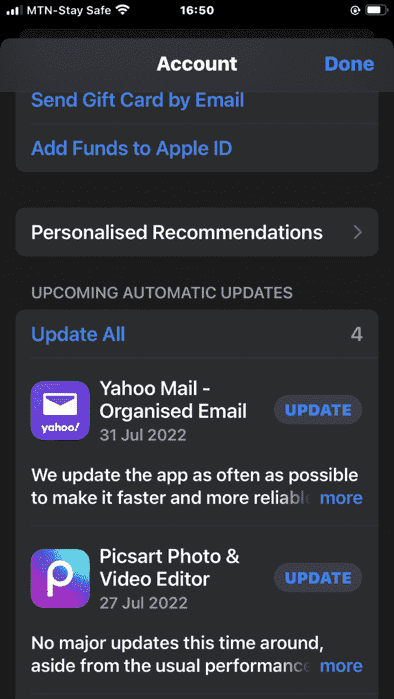
- ຖ້າມີການອັບເດດ, ແຕະ “ອັບເດດ” . ທ່ານມີທາງເລືອກທີ່ຈະປັບປຸງພຽງແຕ່ app ທີ່ຫຼືການປັບປຸງທັງຫມົດ app ໄດ້. ຄຸນນະສົມບັດຂອງໃຫມ່ທີ່ສຸດເວີຊັນຈະຖືກໃຫ້ຢູ່ພາຍໃຕ້ “ຂໍ້ມູນ” ຂອງແອັບ. ມີໃຫ້. ເນື່ອງຈາກຕົວທ່ອງເວັບ Safari ເປີດຢູ່ໃນ iPhone, iPad, iPod Touch, ແລະ macOS, ທ່ານສາມາດອັບເດດຕົວທ່ອງເວັບ Safari ສໍາລັບອຸປະກອນເຫຼົ່ານີ້ຢ່າງຕໍ່ເນື່ອງ.
ນີ້ແມ່ນຂັ້ນຕອນທີ່ຈະປະຕິບັດຕາມ.
- ນຳທາງໄປຫາ ແອັບການຕັ້ງຄ່າ ຂອງທ່ານ.
- ຄລິກ “ທົ່ວໄປ” .
- ກົດ “ອັບເດດຊອບແວ” .
- ຖ້າມີການເຕືອນການອັບເດດ ຫຼືການອັບເກຣດ, ຕິດຕັ້ງ ພວກມັນ.
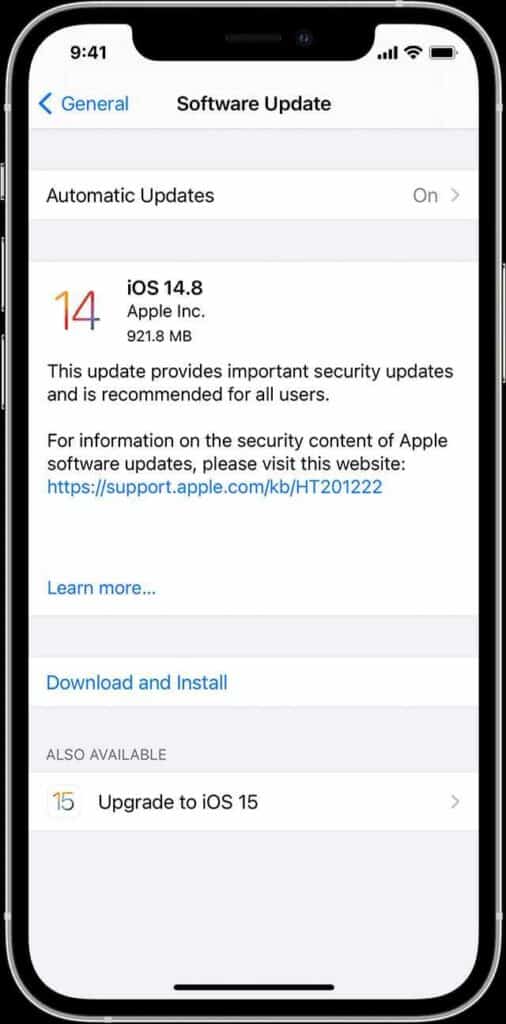 ຈົ່ງຈື່ໄວ້
ຈົ່ງຈື່ໄວ້ iOS ຫຼື iPadOS ຫລ້າສຸດ ມາພ້ອມກັບ ເວີຊັນຫຼ້າສຸດຂອງ Safari .
ວິທີການອັບເດດ Safari ໃນຄອມພິວເຕີສ່ວນຕົວຂອງເຈົ້າ
ນອກຈາກການອັບເດດ Safari ໃນອຸປະກອນສະມາດໂຟນຂອງ Apple ເຊັ່ນ: iPhone, iPad, ຫຼື iPod touch, ທ່ານສາມາດອັບເກຣດ Safari ໃນຄອມພິວເຕີ Mac, ດັ່ງທີ່ສະແດງຢູ່ຂ້າງລຸ່ມ.
ວິທີອັບເດດ Safari ໃນ Mac PC
ນີ້ແມ່ນວິທີອັບເກຣດ Safari ໃນ Mac. PC.
- ໄປທີ່ ເມນູ Apple ໃນແຈຂອງຫນ້າຈໍຂອງທ່ານແລະຄລິກໃສ່ ຄວາມມັກຂອງລະບົບ .
- ຄລິກໃສ່ “ອັບເດດຊອບແວ” .
- ຖ້າບໍ່ມີການເຕືອນການອັບເດດລະບົບ, ໃຫ້ໃຊ້ Mac App Store ຂອງທ່ານເພື່ອຮັບເອົາການອັບເດດ.
- ຈາກ App Store, ຕິດຕັ້ງການປັບປຸງໃດຫນຶ່ງ ຫຼືການຍົກລະດັບສະແດງໃຫ້ເຫັນຢູ່ທີ່ນັ້ນ.
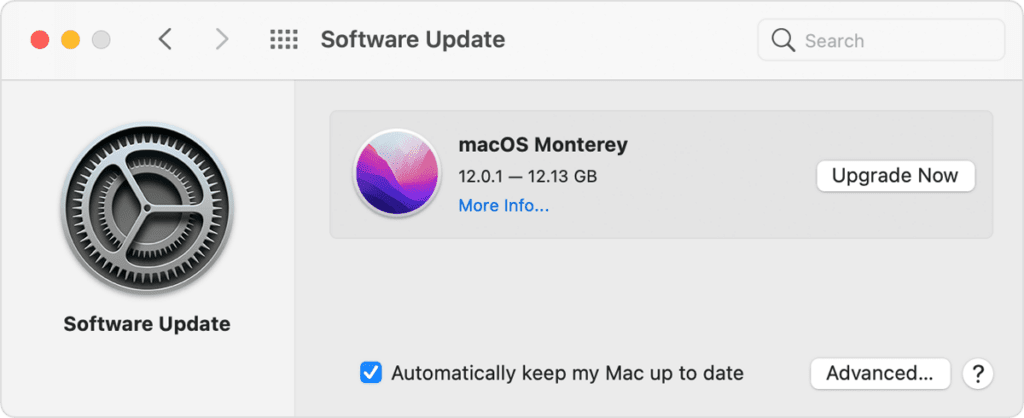 ຈື່ຈໍາໄວ້ໃນໃຈ
ຈື່ຈໍາໄວ້ໃນໃຈ ທ່ານຈະມີ ສະບັບ Safari ທີ່ທັນສະໄຫມທີ່ສຸດ ຖ້າຫາກວ່າທ່ານພຽງແຕ່ ໄດ້ຮັບ Mac PC ຂອງທ່ານກັບ macOS ລ່າສຸດ .
ວິທີອັບເດດ Safari ເທິງ Windows PC
ໃນຕອນນີ້, Apple ໄດ້ຢຸດໃຫ້ບໍລິການອັບເດດ Safari ສໍາລັບ Windows PC. ເວີຊັ່ນຫຼ້າສຸດຂອງບຣາວເຊີ Windows Safari ແມ່ນ Safari 5.1.7. ແນວໃດກໍ່ຕາມ, ເວີຊັນນີ້ລ້າສະໄຫມແລ້ວ.
Quick Noteເຖິງແມ່ນວ່າທ່ານຈະຕິດຕັ້ງ macOS, iOS, ຫຼື iPadOS ຫຼ້າສຸດຢູ່ໃນອຸປະກອນຂອງທ່ານກໍຕາມ. , ບາງເວັບໄຊທ໌ອາດຈະຍັງຫມາຍຄວາມວ່າຕົວທ່ອງເວັບ Safari ຂອງທ່ານລ້າສະໄຫມ. ກໍລະນີດັ່ງກ່າວມັກຈະມາຈາກເວັບໄຊທ໌ແລະບໍ່ແມ່ນກັບສະບັບຂອງຕົວທ່ອງເວັບຫຼືອຸປະກອນຂອງທ່ານ. ຖ້າຫາກວ່າທ່ານຍັງຕ້ອງການທີ່ຈະເຂົ້າເຖິງເວັບໄຊທ໌ດັ່ງກ່າວ, ຂໍແນະນໍາໃຫ້ທ່ານ ຕິດຕໍ່ເຈົ້າຂອງເວັບໄຊທ໌ .
ເບິ່ງ_ນຳ: ຂ້ອຍຈະຮູ້ໄດ້ແນວໃດວ່າຂ້ອຍມີຊອບແວຕ້ານໄວຣັດຢູ່ໃນ Mac ຂອງຂ້ອຍ?I iPad ຂອງຂ້າພະເຈົ້າເກົ່າເກີນໄປເພື່ອປັບປຸງ Safari?
ແມ່ນ, iPad ຂອງທ່ານອາດຈະເກົ່າເກີນໄປ ທີ່ຈະອັບເດດເປັນ Safari browser ເວີຊັນຫຼ້າສຸດ. ຢ່າງໃດກໍຕາມ, ໃນ App Store, ທ່ານຈະເຫັນຄວາມຕ້ອງການອຸປະກອນສໍາລັບແຕ່ລະຊອບແວແລະ app ທີ່ທ່ານອັບເດດ.
ຄວາມຕ້ອງການອຸປະກອນເຫຼົ່ານີ້ຈະແຈ້ງໃຫ້ທ່ານຮູ້ ຖ້າຫາກວ່າຕົວທ່ອງເວັບ Safari ຂອງທ່ານເຂົ້າກັນໄດ້ ກັບລະບົບຂອງທ່ານ. .
ຖ້າອຸປະກອນ iPad ຂອງທ່ານສາມາດອັບເດດເປັນ iPadOS ເວີຊັນຫຼ້າສຸດໄດ້ຢ່າງຕໍ່ເນື່ອງ, ທ່ານສາມາດອັບເດດເປັນ Safari ເວີຊັນຫຼ້າສຸດໄດ້ຢ່າງຕໍ່ເນື່ອງ.
ຂ້ອຍຍັງສາມາດໃຊ້ຕົວທ່ອງເວັບ Safari ລ້າສະໄຫມໄດ້ບໍ?
ແມ່ນແລ້ວ, ທ່ານຍັງສາມາດໃຊ້ ຕົວທ່ອງເວັບ Safari ທີ່ລ້າສະໄຫມໄດ້. ແນວໃດກໍ່ຕາມ, ແອັບທີ່ສາມາດໃຊ້ໄດ້ສຳລັບຜູ້ໃຊ້ຈະບໍ່ຢູ່ໄດ້ດົນ.
ຜູ້ພັດທະນາແອັບສ່ວນໃຫຍ່ມັກຈະໃຫ້ເວລາ ປະມານ 1 ຫາ 3 ປີ , ຫລັງຈາກນັ້ນ ເວີຊັນຈະກາຍມາເປັນ. ລ້າສະໄໝ . ເຖິງແມ່ນວ່າແອັບບໍ່ສາມາດໃຊ້ໄດ້, ບາງເວັບໄຊຈະບໍ່ໃຫ້ທ່ານເຂົ້າເຖິງໜ້າເວັບຂອງເຂົາເຈົ້າໄດ້ຈົນກວ່າເຈົ້າຈະມີເວີຊັນຫຼ້າສຸດ.
ມັນດີທີ່ສຸດທີ່ຈະມີເວີຊັນຫຼ້າສຸດເພາະມັນມາພ້ອມກັບ ພິເສດ ຄຸນສົມບັດການເຂົ້າລະຫັດ, ຄວາມປອດໄພ, ແລະຄວາມເປັນສ່ວນຕົວ .
ສະຫຼຸບ
ຜູ້ພັດທະນາຮຽກຮ້ອງໃຫ້ພວກເຮົາຕິດຕັ້ງເວີຊັນຫຼ້າສຸດເພື່ອສືບຕໍ່ນຳໃຊ້ແອັບສ່ວນໃຫຍ່. ລຸ້ນລ້າສຸດເຫຼົ່ານີ້ແມ່ນປັບປຸງໃຫ້ກັບລຸ້ນເກົ່າ. ເຂົາເຈົ້າຍັງມາພ້ອມກັບທີມງານດ້ານວິຊາການ/ການບໍລິຫານ, ການແກ້ໄຂຂໍ້ບົກພ່ອງ ແລະການປັບປຸງຄວາມປອດໄພ.
ບົດຄວາມນີ້ໄດ້ເນັ້ນໃສ່ຕົວທ່ອງເວັບ Safari ແລະ, ໂດຍສະເພາະ, ອຸປະກອນ iPad. ຂໍ້ມູນຢູ່ທີ່ນີ້ຈະຊ່ວຍໃຫ້ທ່ານມີການປັບປຸງທີ່ລຽບງ່າຍສໍາລັບຕົວທ່ອງເວັບ Safari ຂອງທ່ານໃນອຸປະກອນ iPad ຂອງທ່ານ.
ແມ່ນແລ້ວ ! ທ່ານສາມາດອັບເກຣດຕົວທ່ອງເວັບເຊັ່ນ Chrome ແລະ Firefox ໃນ iPad ຂອງທ່ານເມື່ອທ່ານຊອກຫາພວກມັນຢູ່ໃນ App Store. ສໍາລັບຕົວທ່ອງເວັບ Safari, ມັນຈະຖືກປັບປຸງໂດຍອັດຕະໂນມັດເມື່ອທ່ານຕິດຕັ້ງ iPadOS ຫລ້າສຸດ.
